Gebruik een identiteitsprovider om toegang te krijgen tot je Lumina-account (Google, Facebook, Microsoft, LinkedIn, Dropbox)
Gebruik je bestaande account op het platform van een identiteitsprovider om toegang te krijgen tot je Lumina-account.
Momenteel ondersteunen wij de volgende identiteitsproviders: Google, Facebook, Microsoft, LinkedIn en Dropbox.
Ons systeem verwijst mogelijk ook naar identiteitsproviders als 'Sociale accounts'.
Inhoud
-
Maak een Lumina-account aan met behulp van een identiteitsprovider
-
Meld je aan bij je Lumina-account met een identiteitsprovider
-
Voeg de identiteitsproviders toe of update deze die aan je Lumina-account zijn gekoppeld
Maak een Lumina-account aan met behulp van een identiteitsprovider
De eerste keer dat je een taak of vragenlijst invult, moet je een Lumina-account aanmaken. Als je geen nieuwe gebruikersnaam en wachtwoord wilt aanmaken, kun je je Lumina-account aanmaken door uw bestaande account op het platform van een identiteitsprovider te gebruiken.
De onderstaande stappen kunnen verschillen, afhankelijk van de geselecteerde identiteitsprovider.
- Ga naar de registratie-URL die u van uw Lumina Learning Practitioner heeft gekregen. Als u geen registratie-URL heeft, neem dan contact op met je Pracititioner.
- Selecteer onder Een account aanmaken de relevante knop voor de aanmeldingsprovider.
- Je wordt naar de portal van de aanmeldingsprovider geleid. Voer de gebruikersnaam en het wachtwoord van je account in en druk op aanmelden.
- Je ziet een bevestigingsvenster waarin wordt uitgelegd welke informatie vanuit je account met Lumina Learning wordt gedeeld. Als je akkoord gaat, druk je op verzenden/volgende/OK om door te gaan.
- e wordt naar je Lumina Account-dashboard geleid. Als dit niet automatisch gebeurt, ga dan naar https://sso.luminalearning.com.
Meld je aan bij je Lumina-account met een identiteitsprovider
Om in te loggen met een identiteitsprovider moet je al een Lumina-account hebben aangemaakt dat aan de identiteitsprovider is gekoppeld.
Volg deze stappen om de identiteitsproviders die aan je Lumina-account zijn gekoppeld, toe te voegen of bij te werken.
- Bezoek de inlogpagina op https://sso.luminalearning.com.
- Selecteer de relevante knop voor de aanmeldingsprovider (voer op dit scherm niet je gebruikersnaam en wachtwoord in).
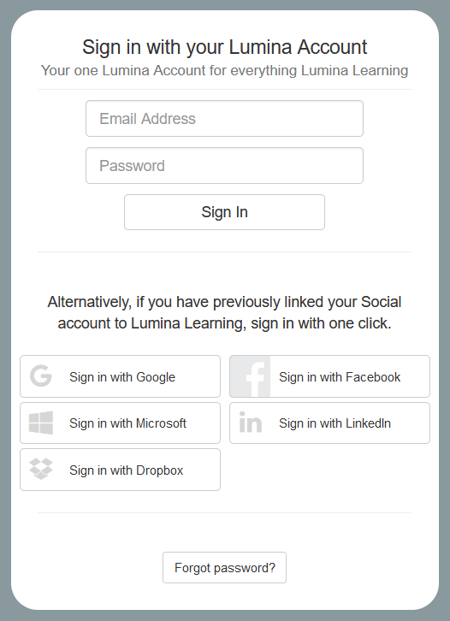
- Je wordt naar de portal van de aanmeldingsprovider geleid. Voer de gebruikersnaam en het wachtwoord van je account in en druk op aanmelden.
Als je je wachtwoord niet meer weet, gebruik ke de functie voor het opnieuw instellen van het wachtwoord van de aanmeldingsprovider. - Nadat je hebt aangemeld, word je naar je Lumina Account-dashboard geleid. Als dit niet automatisch gebeurt, ga dan naar https://sso.luminalearning.com.
Voeg de identiteitsproviders toe of update deze die aan je Lumina-account zijn gekoppeld
Als je een Lumina-account heeft, kun je nieuwe identiteitsproviders toevoegen of bijwerken welk account je op het platform van de identiteitsprovider gebruikt om in te loggen.
- Ga vanuit de Lumina Portal naar Accountbeveiliging in het linkermenu.
- Selecteer Aanmeldingsgegevens.
- Selecteer Identiteitsproviders. U ziet een lijst met identiteitsproviders. Als je al bent aangemeld met een identiteitsprovider, zie je je gebruikersnaam van het systeem van de identiteitsprovider vermeld.
- Om een nieuwe identiteitsprovider toe te voegen, selecteer je de knop Aanmelden met voor de betreffende identiteitsprovider.
- Als je al bent aangemeld bij een identiteitsprovider en deze wilt vervangen door een ander account van dezelfde identiteitsprovider, selecteer je de knop Aanmelden met voor de identiteitsprovider. Je wordt gevraagd in te loggen op de inlogpagina van de identiteitsprovider. Nadat je dit proces heeft voltooid, is je oorspronkelijke identiteitsprovideraccount niet langer gekoppeld aan je Lumina-account.
Verwijder een identiteitsprovider uit je Lumina-account
Het is momenteel niet mogelijk om een identiteitsprovider te verwijderen die aan je Lumina-account is gekoppeld.
In plaats daarvan kun je wijzigen welk account je op het platform van de identiteitsprovider gebruikt om je aan te melden door deze stappen te volgen.